
Mundarija:
- 1 -qadam: kerakli materiallar
- 2 -qadam: CF karta qurilmasini toping
- 3 -qadam: CF kartasini ajratish va formatlash
- 4 -qadam: Fayl tizimini o'rnating
- 5 -qadam: Kludged Linux -ni o'rnating
- 6 -qadam: Vikipediya dampini o'rnating
- 7 -qadam: Birgalikda joylashtiring
- 8 -qadam: Dillo -ni o'rnating
- 9 -qadam: Dillo -dan foydalanish
- 10 -qadam: ixtiyoriy: matnli brauzer
- 11 -qadam: Siz tugadingiz
- 12 -qadam: Muallif o'z hissalarini so'raydi
- Muallif John Day [email protected].
- Public 2024-01-30 13:29.
- Oxirgi o'zgartirilgan 2025-01-23 15:14.
aka Hitchhikerning Galaktikaga ko'rsatmasi, v1.0:) Bu ko'rsatma, menimcha, oflayn, ko'chma qurilmada Vikipediyaning noyob ilovasi deb o'ylayman. Bu Linux-ning o'chirilgan tarqatilishini Psion 5mx portativ qurilmasiga o'rnatish va ikkita brauzerdan birida foydalanish uchun Vikipediyaning statik HTML versiyasini o'rnatishni o'z ichiga oladi. Eng muhimi, bunga erishish uchun Linux ustasi bo'lish shart emas. Men kompyuterlar bilan asosiy tanishuvni amalga oshiraman, lekin sizga fayl tizimlarining murakkabligi, manba kodini tuzish va odamlarni an'anaviy ravishda Linuxdan foydalanishni to'xtatib qo'yadigan narsalar haqida tajriba kerak emas. Ushbu yo'riqnomadagi qadamlarni bajarish sizga o'z HHGTTG-ni yaratishga ruxsat berishi kerak- men nima qilayotganimni tushuntirib beraman, lekin iloji boricha aniq ko'rsatmalar berishga harakat qilaman. (Shu sababli tajribali Linux xakerlari "bu qadamni o'tkazib yuborish" ko'rsatmalarini bajarishi mumkin). CF kartasini ajratish va unga arxivlarni ochish bilan bog'liq qadamlarning yuqori qismida) Shuningdek, men ushbu ko'rsatma qanchalik quruq bo'lgani uchun chuqur uzr so'rayman. Men tafsilotlarni o'ylamasdan yoki haddan tashqari ko'paytirmasdan o'qiladigan qismni o'qish uchun ko'p harakat qildim, lekin qanday qilib olinadigan hajmni ajratish va.tgz arxivlarini ochishni tushuntirish kulgili bo'lishi qiyin. Kechirasiz, Oxir -oqibat, lekin hech bo'lmaganda, men buni qilmagan bo'lardim:
- Linuxni ARM -ga o'tkazgan odamlar,
- Linuxni Psion -ga ko'chirish uchun OpenPsion (yangi PsiLinux) hamjamiyati,
- Kludged Linux uchun Adrian Uells va albatta
- Vikipediyadagi barcha yaxshi odamlar.
Mening yutuqlarim bu yutuqlar bilan solishtirganda ahamiyatsiz. (Bu uzoq davom etadigan o'yinchoq, kimdir meni boshqalarning ishi uchun kredit olganlikda ayblamasligi uchun. Men Adrianga 22-04-2008 da elektron pochta orqali xat yozganman, u o'z asarlarini bu erda takrorlashimga qarshi bo'lganmi yoki yo'qmi, deb so'raganman)
1 -qadam: kerakli materiallar
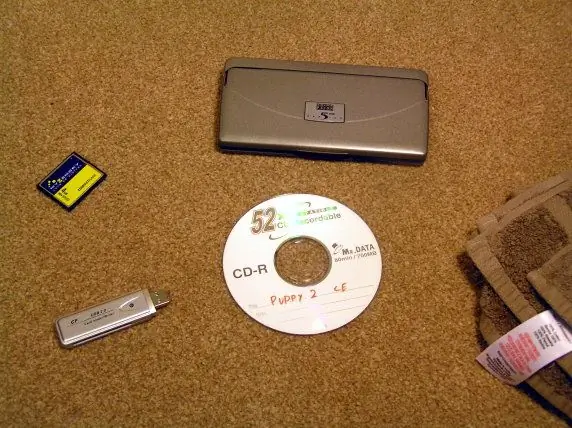
Bu yo'riqnomaning asosiy diqqatga sazovor joyi shundaki, sizga ishlaydigan Psion 5mx kerak bo'ladi. Bu nisbatan kamdan-kam uchraydi, lekin hech qachon erishib bo'lmaydi- eBayning tezkor qidiruvi "psion 5mx" qidiruvining birinchi sahifasida 16 ni aniqladi. Ular arzon emas, odatda taxminan 70 funtga yugurishadi, lekin agar siz do'stingiz endi ishlatmayotgan bo'lsa, uni arzonroq yoki hatto tekin topishingiz mumkin, qolgan qismlarni esa arzonroq sotib olish mumkin- men taxminan £ sarfladim. Sovg'a bo'lgan Psiondan tashqari barcha qismlar uchun 15. Sizga kerak bo'ladi: (taxminiy narx bilan)- Ishlaydigan Psion 5mx PDA. Taxminan 70 funt sterling (ebay) yoki, agar siz chodirlarni etarli darajada qidirsangiz, bepul bo'lishi mumkin.- Kamida 1 Gb hajmli Compactflash kartasi- 4 Gbli kartani tavsiya qilaman. £ 11 (ebay)- Kompyuter uchun USB yoki PCMCIA uchun Compactflash karta adapteri. £ 4 (ebay)- Linux bilan ishlaydigan kompyuter. Agar sizda u o'rnatilmagan bo'lsa, men jonli kompakt diskni yozishni yoki Puppy kabi tarqatish uchun yuklanadigan USB drayverini yaratishni taklif qilardim.- Psion-ga Kludged Linux o'rnatiladigan arxivlar. Bularni Adrian saytida, sahifaning pastki qismida "yuklash" ostida topish mumkin. Agar uning sayti yo'q bo'lib ketsa, menga xabar bering va men o'z nusxalarimni yuklab olish uchun taqdim etaman- Vikipediyaning statik HTML dampi. 2003 yildan boshlab faqat matnli damp (katta hajmdagi fayllarni yuklash), kichik rasmli 4 500 ta yaxshi maqolalarni CD-ga tarqatish (ogohlantirish, 750 MB faylni yuklash) 2008 yil iyun holatiga ko'ra, butun ingliz tilidagi Vikipediyaning statik yig'indisi mavjud: https:// static.wikipedia.org/downloads/2008-06/uz/- Zaif limonli ichimlik idishi
2 -qadam: CF karta qurilmasini toping
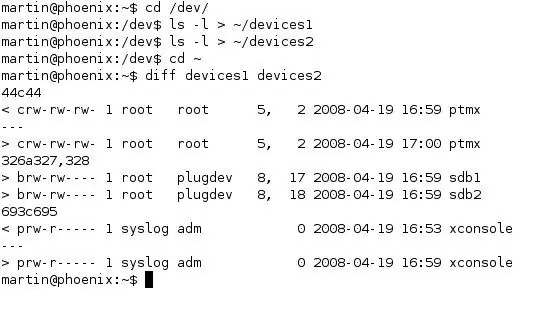
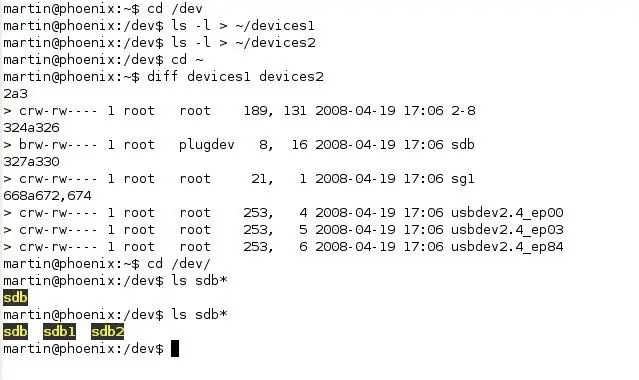
Ishni boshlashdan oldin, Psion -da bo'lishi mumkin bo'lgan har qanday muhim ma'lumotni zaxiralashingiz kerak. Shuningdek, ushbu bosqichda kompyuterning qattiq diskini formatlash mumkin (garchi bo'lmasa ham), lekin formatlash bosqichida etarlicha e'tibor berilsa, bu tashvish tug'dirmasligi kerak. Bundan tashqari, agar siz Puppy-dan foydalanayotgan bo'lsangiz, uni qattiq aytmasangiz ham, qattiq diskni o'rnatmasligi kerak. Linux ustalari uchun- bu qadamni o'tkazib yuborish uchun qurilmangiz identifikatorini (masalan, /dev /hde yoki /dev /sdb) aniqlang. Keyingi bosqichda bo'lishga tayyor CF kartasi Konsolni oching va CF kartasi qaysi qurilmaga o'rnatilganligini aniqlang. Buni yozish orqali qilishingiz mumkin: cd/devls -l> ~/devices1 Keyin CF karta adapterini shaxsiy kompyuteringizga ulang va yozing: ls -l> ~/devices2cd ~ diff devices1 ta qurilmalar2 Siz> bilan boshlanuvchi qatorni ko'rasiz. <bilan boshlangan mos chiziq. Bir nechta sirli harflar biz qidirayotgan narsadir. 1-rasmga qarang cd /devls xxx qaerda xxx- siz ilgari topgan harflar- bu hde, sda, sdb yoki shunga o'xshash bo'lishi mumkin. Endi CF kartasini o'quvchiga ulang va ls xxx*yozing. Siz ilgari ko'rgan kartadan tashqari (masalan, "sdb") raqamli boshqa yozuvni ko'rishingiz kerak, masalan "sdb1". Bu CF kartasidagi bo'limni ifodalaydi, raqamsiz (sdb) yozuv esa kartaning o'zini ko'rsatadi. 2 -rasmga qarang
3 -qadam: CF kartasini ajratish va formatlash
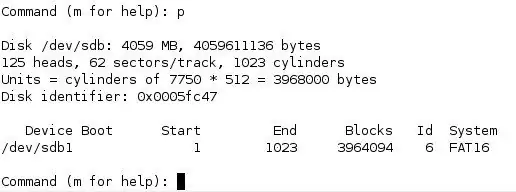
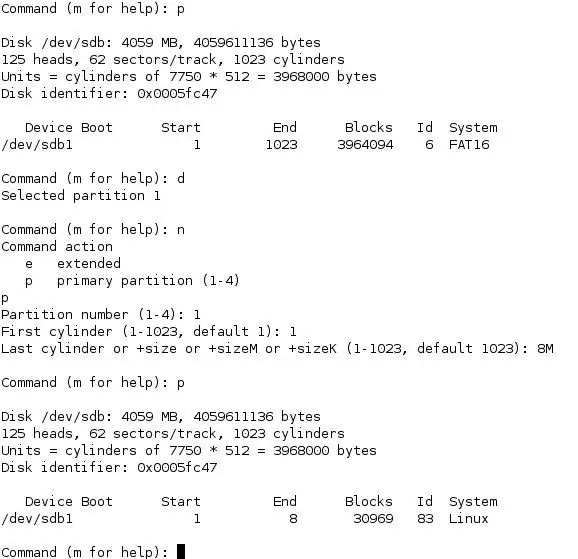
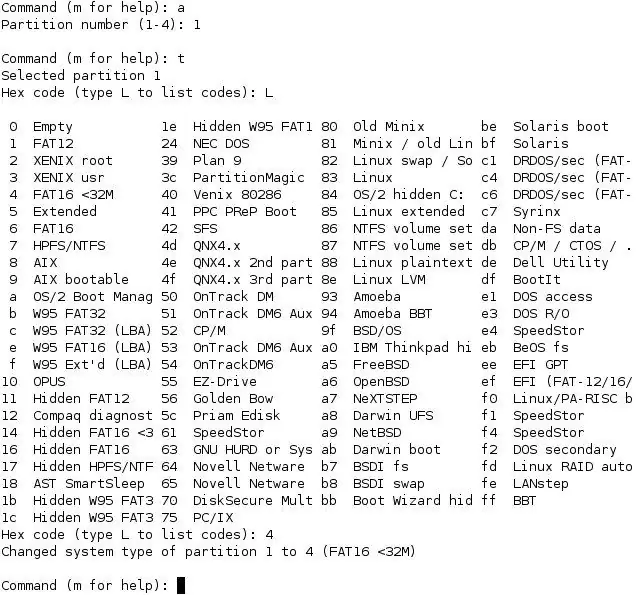
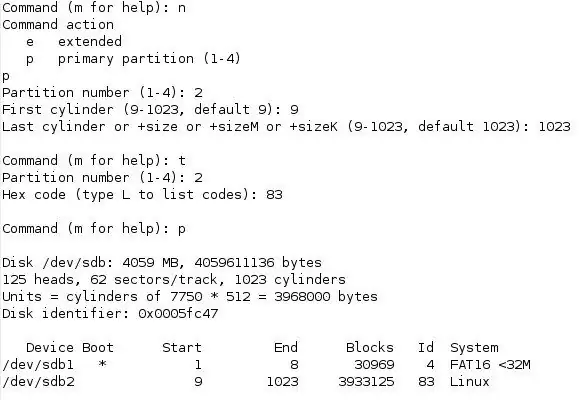
Ushbu bosqichni o'tkazib yuborish uchun: 1-qismni 8 MB hajmda, yuklanadigan MSDOS (4-turdagi) bo'linma va 2-bo'linmani yuklanmaydigan Linux (83-toifa) sifatida kartaning qolgan qismini oling Bu bosqichda sizga administrator imtiyozlari kerak bo'ladi. Linux mashinasi. Buning eng oson yo'li - su va root parolini kiriting, lekin agar siz haddan tashqari xavotirlanayotgan bo'lsangiz yoki rootga kira olmasangiz, muhim buyruqlar uchun sudo yozib, foydalanuvchi parolini berishingiz mumkin. biz ilgari topgan qurilma identifikatori. Bundan buyon men uni XXX deb atayman. Bo'lim jadvalini chop etish uchun p yozing- agar shunday yozuv paydo bo'lsa, uni o'chirish uchun d yozing. Qolgan bo'limlar yo'qligini tekshirish uchun p ni kiriting- agar mavjud bo'lsa, qolgan qismlarni olib tashlash uchun yana d yozing. 1 -rasmga qarang Endi yangi bo'lim uchun p, asosiy uchun 1, 1 -bo'lim uchun 1, diskning boshidan boshlash uchun 8, 8MB hajmda 8a, keyin bootablet qilish uchun 1, keyin 4 -turga aylantiring. (DOS) bo'limi. Joriy bo'lim jadvalini tekshirish uchun yana p kiriting. 2 -rasmga qarang. Endi yangi bo'lim uchun p, birinchisi uchun p, 2, 9 -qismlar uchun 2 (yoki eng past raqam), uni DOS bo'limi tugagandan so'ng boshlash uchun, 1023 (yoki mavjud bo'lgan eng yuqori raqam) uni to'ldirish uchun. Qolgan bo'shliq 83, keyin uni 83 (Linux) p deb yozing, shunda sizning jadvalingiz ####. w rasmga o'xshashligiga ishonch hosil qilish uchun kartadagi o'zgarishlarni yozing, keyin q ni o'chirib qo'ying. XXX* yana CF kartasi uchun XXX, DOS bo'limi uchun XXX1 va Linux bo'limi uchun XXX2 ni ko'rishingiz kerak. Agar bu sodir bo'lsa- tabriklar, siz ushbu ko'rsatmaning eng qiyin qismini qildingiz. Mashinaning g'alabasi bilan o'zingizni tabriklash uchun zaif limonli idishingizdan chuqur iching.
4 -qadam: Fayl tizimini o'rnating
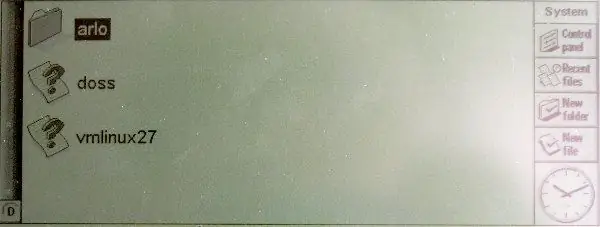
Ushbu bosqichni o'tkazib yuborish uchun 1 -bo'limda DOS fayl tizimini, 2 -bo'limda EXT2 faylini yarating. Faylni DOS bo'limiga qo'ying, keyin kartani Psion -ga ulang va uni ishga tushiring. mkfs.msdos /dev /XXX1 va keyin mkfs.ext2 /dev /XXX2. Endi siz Psion -ni CF kartasidan mamnun ekanligiga ishonch hosil qilishga tayyormiz. Kartani shaxsiy kompyuteringizga o'rnatish uchun cd/mntmkdir psiondosmount -t vfat/dev/XXX1/mnt/psiondoscd/mnt/psiondostouch hello.txt yozing va fayl yarating. DOS bo'limida, keyin kartani ajratish uchun cd /umount /dev /XXX1. Endi kartani Psion -ga ulang va uni yoqing. D haydovchiga o'tish uchun ekranning chap pastki qismidagi tugmani ishlating- fayl menejerida hello.txt faylini ko'rishingiz kerak. Agar shunday qilsangiz, Psion kartangizdan mamnun va siz unga Linux o'rnatishni davom ettirishingiz mumkin. Aks holda, oldingi bosqichlarda fayl tizimini yaratishda muammo yuz berdi yoki sizning Psion kartangizni tanimadi- avvalgi bosqichlarni takrorlashga, fayl tizimini sozlash uchun do'stona Linux sehrgariga ega bo'lishga harakat qiling yoki (oxirgi marta) kurort) boshqa CF kartasi bilan harakat qilib ko'ring.
5 -qadam: Kludged Linux -ni o'rnating

Ushbu qadamni o'tkazib yuborish uchun Kludged Linux arxivini ksf_.tgz Linux bo'limiga va files.zip arxividagi fayllar katalogining tarkibini DOS bo'limiga oching CF kartasini kompyuterga qayta ulang va -t vfat o'rnatishni takrorlang. Endi ikkinchi bo'limni o'rnatish uchun fayllar katalogini /mnt /psiondos. Buni amalga oshirishning bir usuli -bu Linux bo'limiga tarqatish. Typecd/mnt/psionlinuxtar -xzvf /path/ksf_.tgz (bu erda /path/ksf_.tgz -Kludged Linux arxiviga yo'l, masalan, ~/downloads/ksf100807.tgz) Bu bir necha daqiqa davom etadi, shuning uchun iching Sizning idishingiz zaif limonli ichimlik.
6 -qadam: Vikipediya dampini o'rnating

Ushbu qadamni o'tkazib yuborish uchun, Vikipediya axlat qutisini Linux bo'limida kerakli joyga olib tashlang, masalan /usr /WikiHo'sh, bu qadamni qanday bajarish siz foydalanayotgan Vikipediya dampiga bog'liq bo'ladi. Men CD -ni tarqatish jarayonini ko'rsataman, faqat arxivni CF kartasiga ochish mumkin, lekin mening tajribamda Linuxni o'rnatish bilan bog'liq muammolar bo'lishi mumkin, bu CF kartasini tozalash va qayta yozishni talab qiladi. Uzoq muddat ichida qattiq diskni ochish va to'ldirilgan axlat qutisini CF kartasiga nusxalash oqilona bo'ladi. Masalan, cd ~ mkdir wikidump yozish orqali arxivni ochish uchun katalog yarating: cd wikidumpunzip / path/school-wikipedia-small.zipBu sizning chiqindingiz hajmiga va kompyuteringizning tezligiga qarab biroz vaqtni oladi. Men sizga imkoniyatdan foydalanib, sizning idishingizga zanjabil, ohak sharbati yoki aroq kabi lazzat kuchaytirgichlarini qo'shib, idishingizni kuchsiz limonli ichimliklar bilan to'ldirishni taklif qilaman. Arxiv ochishni tugatgandan so'ng, sizga kerak bo'lgan kataloglarni toping- CD tarqatish uchun bu wp va tasvirlar. Ularni/usr katalogidagi Linux bo'limiga nusxa ko'chiring: cp images wp/mnt/psionlinux/usr/Bu gigabaytga yaqin bo'lgan CD dampi uchun 10 daqiqadan ko'proq vaqtni oladi. O'zingizning zaif limonli ichimlik idishingizni eng yaqin tepalikka olib boring va ufqqa qarang, cho'ntagingizda yangi Vikipediya bilan qiladigan ko'p narsalaringizni tasavvur qiling, masalan, mamlakat bo'ylab sayohat qilayotgan pub viktorinalari. O'zingizning orzularingizdagi sahnadan qayting va CF kartasiga nusxa ko'chirishni ko'rish uchun kompyuterga qayting. CD versiyasidan, shuningdek, index.htm faylini arxiv ildizidan ko'chirishingiz kerak bo'ladi: cp index.htm/mnt/psionlinux/usr/Siz hozir kartani Psion -ga qo'yib, davom ettirishga tayyormiz!: Men Terodumpni ham, CD versiyasini ham ishlatardim, chunki Terodump qisqa matnli maqolalarni keng qamrovli qamrab oladi, holbuki CD versiyasida muhim mavzularga oid rasmlari bo'lgan yanada dolzarb va batafsil maqolalar mavjud, shuning uchun ikkalasining ham kengligi bor. CF kartangizdagi bo'sh joy cheklovlari Vikipediya dampini tanlashingizni cheklab qo'yishi mumkin, bu holda siz xohlagan ishlatishni eng yaxshi aks ettiradigan versiyani tanlashingiz kerak bo'ladi. Masalan, /usr /terowiki va /usr /cdwiki). Siz nusxa ko'chiradigan narsa siz foydalanayotgan vikipediya dampiga bog'liq bo'ladi- Terodumpdan siz asosan "vikipediya" katalogini va undagi hamma narsani, ehtimol "index.html" ni xohlaysiz.
7 -qadam: Birgalikda joylashtiring
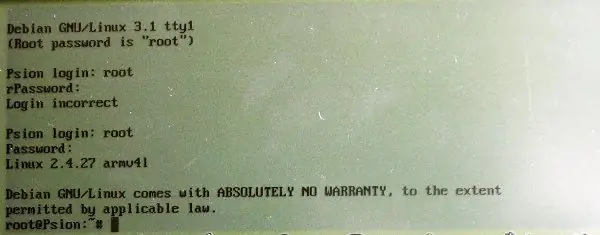
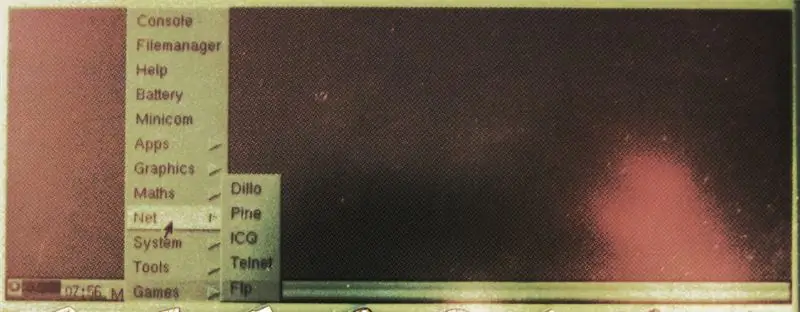
Endi siz Psion -dan foydalanishga tayyormiz. CF kartasini ajratib oling: umount /dev /XXX1umount /dev /XXX2 CF kartasini ajratib oling va uni Psion uyangizga ulang. Psion-ni ishga tushiring, D diskiga o'ting va uni ishga tushirish uchun arlo.exe-ni ikki marta bosing. Psion sizga yuklash menyusini taklif qilishi kerak- yuklash uchun 0 tugmachasini bosing yoki davom etishini 5 soniya kuting. Linux ishga tushganda siz pingvin logotipini va ko'plab o'tayotgan matnni ko'rasiz. Yuklash ketma-ketligi fayl tizimidagi xato haqida shikoyat qilishi mumkin- agar yuklash ketma-ketligini to'xtatish uchun etarlicha jiddiy bo'lmasa, ularni e'tiborsiz qoldirish mumkin. Oxir -oqibat siz yuklash so'rovini ko'rasiz: Debian GNU/Linux 3.1 tty1 (Ildiz paroli "root") Psion login: Foydalanuvchi nomi va parol sifatida root kiriting va siz buyruq irodasiga (root@Psion: ~#) kirasiz. 1-rasmga qarang. Tabriklaymiz- endi sizda juda kichik va juda past quvvatli Linux kaftlari bor. Muvaffaqiyatga erishish uchun tostni zaif limonli ichimlikingizning qolgan qismi bilan iching. Ammo, agar siz Vikipediyani ko'rib chiqmoqchi bo'lsangiz, buyruq satri juda foydali joy emas. X oyna tizimini ishga tushirish uchun xinit kiriting. Siz ekran bir lahzaga bo'shashganini ko'rishingiz kerak, so'ngra o'rtada qora X bilan bo'g'ma naqsh paydo bo'ladi. Agar ekran 10 soniyadan ko'proq vaqt davomida bo'sh qolsa, "No X startup" tuzatishini topish uchun ushbu bosqichning pastki qismiga o'ting. Bu protsessorni ishlatish o'lchagichidan (Psionning qattiq o'ylayaptimi yoki yo'qligini aytish uchun foydalidir), ilovalarni o'z ichiga olgan Menyu tugmachasidan va soatdan iborat (bu noto'g'ri bo'lishi mumkin- bunga e'tibor bermang). 2-rasmga qarang Quyidagi qismlar ma'lumot uchun mo'ljallangan-agar siz shu nuqtada o'rnatishdan mamnun bo'lsangiz, keyingi bosqichga o'tishingiz mumkin. O'chirish uchun: X-dan chiqish uchun buyruq satriga qaytish uchun Ctrl-Menu-Backspace-ni bosing. Psion -ni o'chirish uchun (masalan, batareyalarni almashtirish yoki CF kartasiga qo'shimcha kontent qo'shish uchun), konsolga "shutdown -r" buyrug'ini kiriting va ekran bo'sh yoki yuklash menyusini ko'rsatganda, Psion signalidan so'ng Menu -Esc tugmasini bosing. lekin pingvin paydo bo'lishidan oldin. Endi siz CF kartasi va batareyalarini xavfsiz olib tashlashingiz mumkin- agar siz Psion-ni qayta ishlatmoqchi bo'lsangiz, ularni almashtiring va yoqing va u Linuxni yuklaydi. E'tibor bering, siz uni o'chirish uchun Psion-ni o'chirishingiz shart emas- faqat uxlash uchun Menu-Esc-ni bosing va uni uyg'otish uchun Esc-ni bosing yoki ekranga teging. Faqat batareyalarni yoki CF kartasini almashtirish uchun uni o'chirish kerak. "Psion bo'lish" ga qaytish uchun: Psion -ning EPOC operatsion tizimiga qaytish uchun (lekin nima uchun siz Linuxga ega bo'lishni xohlaysiz?), Psion -ni yuqoridagi kabi o'chiring. CF kartasini chiqarib oling va Psion -ni yoqing. Bu uchta tushgan signalni beradi va PSION Series 5 boshlang'ich ekraniga qaytadi. Linux -ga qaytish uchun siz D diskida arlo.exe -ga qaytishingiz va uni ishga tushirishingiz kerak bo'ladi, lekin X -ni ishga tushirmasligingiz kerakmi? X oyna tizimi. Agar xinitmmand bo'sh ekranni ko'rsatsa, konsolga qaytish uchun Menu-1 tugmasini bosing. Agar "Sensorli ekran topilmadi" yoki shunga o'xshash biror narsa yozilsa, Psion-ni yuqorida ta'riflanganidek o'chiring va uni qayta ishga tushiring- bu men uchun har safar sodir bo'lgan muammoni hal qildi. Kompyuterimga CF kartasi o'rnatilganida Linux fayl tizimida e2fsk ishga tushirilgandan beri Psion fayl tizimi xatolaridan shikoyat qilishni to'xtatdi va "Sensorli ekran topilmadi" xatosi qayta tiklanmadi. YMM, har doimgidek, V.
8 -qadam: Dillo -ni o'rnating
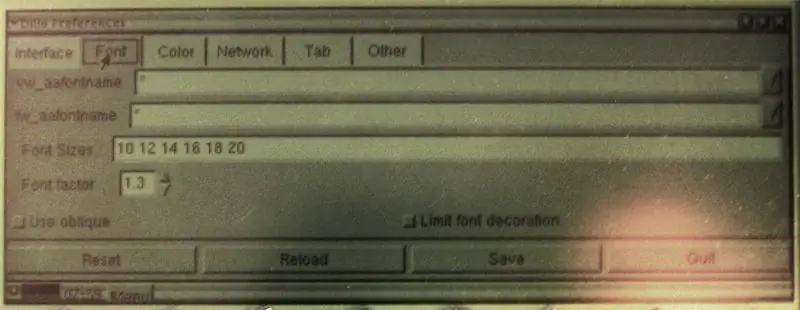
Menyu tugmachasini bosing va ochilgan menyudan Net -> Dillo -ni tanlang. Shu paytdan boshlab sizga sabr -toqat kerak bo'ladi, ko'p GUI jarayonlari sekin Psion protsessorida ishlaydi. Dillo - bu engil veb -brauzer, shuning uchun uni har qanday boshqa kabi ishlatish mumkin (manzil satriga manzilni kiriting, havolalarni bosing). faollashtirish va hk). Psion ekranida foydali bo'lishi uchun V menyusining bir nechta sozlamalari bo'lishi kerak va "Options …" -ni tanlang. Bu yuklash uchun taxminan 30 soniya kerak bo'ladi, bu protsessor grafikasidan boshqa narsa sodir bo'layotganini ko'rsatmaydi, lekin siz oxir -oqibat variantlar ekraniga o'tasiz. "Shrift" yorlig'ini bosing va shrift koeffitsientini matn o'lchamiga qarab 1,4 ga o'rnating (2 juda katta, aniq matnni, 1,2 kichikroq matnni beradi, lekin ekranda ko'proq joylashishiga imkon beradi). uzoq kuting, Rang yorlig'ini va Havolalar rang blokini bosing. Yana bir pauzadan so'ng siz rang tanlash ekranini ko'rasiz- LCD-da havolalarni yanada aniqroq ko'rsatish uchun qiymat slayderini past qiymatga qo'yishni taklif qilaman. Nihoyat, "Tarmoq" yorlig'i ostida siz boshlang'ich sahifa va bosh sahifa manzillarini topasiz- men bularning ikkalasini ham Vikipediya damping indeksli sahifasining yo'liga o'rnatishni taklif qilaman, chunki u psion fayl tizimida paydo bo'ladi, unga fayl qo'shiladi:/ /chunki bu veb -manzil emas (Masalan, fayl: //usr/index.htm) Sozlamalardan mamnun bo'lganingizdan so'ng, Saqlash tugmasini bosing, Dillo -dan chiqing va uni menyudan qayta ishga tushiring. Bu sizning Vikipediya damp indeks sahifasiga qadar boshlanishi kerak.
9 -qadam: Dillo -dan foydalanish
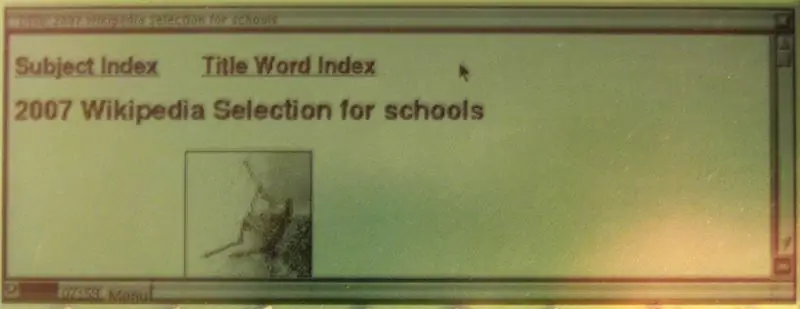
Dillo-dan Vikipediyani ko'rish uchun foydalanish mumkin- o'ng tomonda aylantirish paneli, chap tomonda uy tugmasi va sahifalar ichidagi havolalar sizga kerak bo'ladi. Sensorli ekran odatda sichqonchaning chap tugmachasini bosadi. Ctrl-1, Ctrl-2 yoki Ctrl-3 tugmachalarini bosish mos ravishda chap, o'rta yoki o'ng chertishlarni beradi, shuning uchun havolani bosishdan oldin Ctrl-2 tugmachasini bosish havolani yangi tabda ochadi. (Men buni rekord uchun tavsiya qilmayman, chunki Psion bitta tab ochilganda etarlicha sekin!). Shuni esda tutingki, bu doimiy o'zgartiruvchilar, shuning uchun uni o'zgartirgandan so'ng, har bir bosish chap yoki sichqonchaning o'ng tugmachasini bosmaguningizcha o'rta yoki o'ng tugmachani bosadi, Ctrl-1./ yoki Ctrl-F yordamida sahifadagi matnni qidirish mumkin., lekin agar Dillo to'liq ekran rejimida ishlayotgan bo'lsa, qidiruv so'zi matn qutisi ko'rsatilmaydi. Dillo -dan qanday foydalanish haqida ko'proq ma'lumotni www.dillo.org saytining bosh sahifasida topishingiz mumkin. Endi siz sevimli sahifangizdagi sevimli ichimliklar haqida hamma narsani bilish uchun indekslar sahifasiga o'tishingiz, masalan, limonlarni qidirishingiz mumkin.
10 -qadam: ixtiyoriy: matnli brauzer
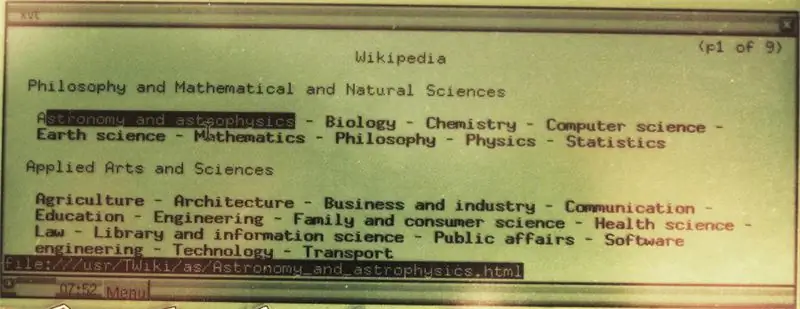
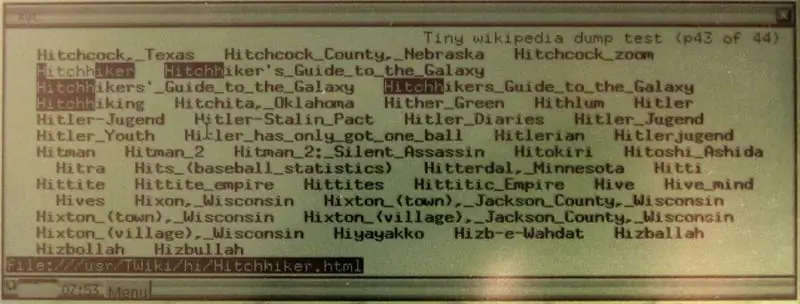
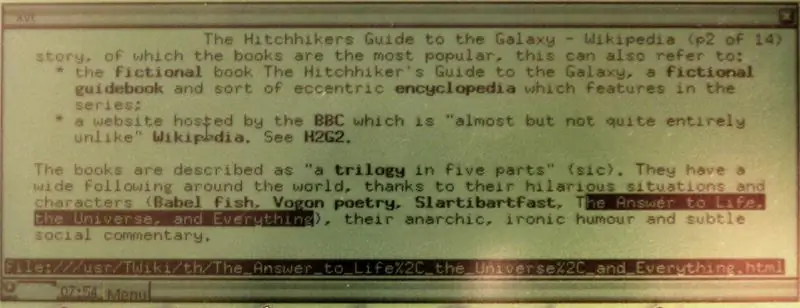
Dillo -dan foydalanish juda oson va rasmlarni ko'rish imkoniyatini beradi, lekin sekinlikdan va matnning grafik rejimida, matn rejimidan farqli o'laroq, aniq emasligidan aziyat chekadi. Agar siz tezroq ko'rish, aniqroq matn va umumiy tukli matnli Linux rejimi ustasi nuqtalari uchun matnli rejimli brauzerni afzal ko'rsangiz, Kludged Linux.deb paketlarini o'rnatish uchun dpgk yordam dasturini o'z ichiga oladi. Ishoratlar-bu matnli rejimdagi brauzer bo'lib, uning xotirasi juda past va bir nechta bog'liqliklar mavjud bo'lib, uni Psion-ga o'rnatishni ideal qiladi. Deb paketini debian eski barqaror paketlar omborida topish mumkin. Havolalarni o'rnatish uchun: ARM arxitektura havolalari paketini kompyuteringizga ushbu sahifadagi oynali havolalardan biridan yuklab oling Psionni o'chiring (hozir konsolda o'chirish -r, keyin qayta yoqilishidan oldin signaldan keyin Menu -Esc tugmasini bosing) va Kompyuterga ulash uchun CF kartasi CF kartasini ulang (-t ext2/dev/XXX2/mnt/psionlinux -ni o'rnatish) Faylni CF kartasiga nusxalash (cp /path/links_blah.deb/mnt/psionlinux/usr/) CF -ni ajratib oling. karta (umount /dev /XXX1), uni Psion -ga qayta ulang, uni yoqing va qayta ishga tushishini kuting. Endi tizimga kirgandan so'ng'cd /usrdpkg -i links_blah.deb yozing (yorliqlarni to'ldirish bu erda yordam beradi. "dpkg -i havolalari" ni yozib, indeks.html (yoki indeks sahifangizga qanday yo'l tutsa ham) tanlangan sahifadagi havolalarni ishga tushirishga ruxsat berish uchun yorliqni bosing. Yana afsuski, ekran tasvirlari yo'q lekin IIRC bu jarayon hamma narsa yaxshi ishlasa sizga ko'p fikr bildirmaydi, shuning uchun ko'rsatish uchun ko'p narsa yo'q. Aloqalar biroz o'rganadi, ayniqsa u pa aylansa. satrga emas, balki sahifaga qarab. Links-dagi muhim buyruqlar quyidagilardir: bo'sh joy- varaqdan pastga b- pagada yuqoriga o'q- keyingi havola o'qi- oldingi havola o'qi- oldingi havola o'qi- ajratilgan ajratilgan chapga qarang- orqaga- ochilgan menyu (menyuda o'q tugmachalari kutilganidek harakatlanadi) Yana, yana veb -saytida havolalarni qanday ishlatish kerak.
11 -qadam: Siz tugadingiz

Tabriklaymiz- sizda hozir go'zallik, foydali va katta geek maqtanish huquqi bor. Buni xakerlar va Duglas Adams muxlislarining minnatdor tomoshabinlariga ko'rsating. Uni pub viktorinasiga olib boring va chiqarib yuboring. Noma'lum va ahamiyatsiz savollarga javob beradigan yigit bo'ling. Eng muhimi, vahima qo'ymang!
12 -qadam: Muallif o'z hissalarini so'raydi

Birinchidan, ijobiy sharhlaringiz uchun hammaga rahmat! Odamlar mening ishimni "sass" qilishini eshitish juda ko'p narsani anglatadi)) Ikkinchidan, menga shuni ma'lum bo'ldiki, oz sonli odamlar har xil uskunaga ega, lekin ular 5mx o'lchamiga erisha olmaydilar. Psion -ni ishlatishni qiyinlashtiradi. Asl Psion operatsion tizimi yaxshi emas edi, chunki u HTML -fayllarni ko'rsatish qobiliyatiga ega emas edi, ular oxir -oqibat Vikipediyadan iborat edi, shuning uchun Linuxni o'rnatish bu xususiyatni olish uchun zarur edi. Ko'pgina zamonaviy PDA va smartfonlar allaqachon brauzerga ega, ba'zilari hatto Linux -ni ishlatsa ham, shunga o'xshash loyihani amalga oshirish uchun ajoyib asos bo'ladi. Katta xotira kartasi, bu sizning qurilmangiz o'qishi mumkin va unga statik vikipediya chiqindisini oching. Agar sizda Nokia 9300 bo'lsa, Linuxni o'rnatishingiz shart emas- u Symbian OS bilan ishlaydigan brauzerga ega. Xotira kartasini viki yig'indisi bilan ulash kifoya. Agar sizda o'z qurilmangiz bo'lsa va shunga o'xshash biror narsa qilishni o'ylayotgan bo'lsangiz, men uning fotosuratlari yoki skrinshotlarini ko'rishni istardim- agar siz bundan mamnun bo'lsangiz, men ularni ushbu ko'rsatmaga qo'shaman va sizga rahmat aytaman.
Tavsiya:
Pixie - Sizning zavodingiz aqlli bo'lsin: 4 qadam (rasmlar bilan)

Pixie - Sizning zavodingiz aqlli bo'lsin: Pixie - bu biz uydagi o'simliklarni yanada interaktiv qilish maqsadida ishlab chiqilgan loyiha, chunki ko'pchilik uchun uyda o'simlik etishtirishning muammolaridan biri - unga g'amxo'rlik qilishni bilishdir. Biz qanchalik tez -tez, qachon va qancha suv ichamiz
Aqlli yopiq o'simlik monitor - Sizning o'simlik sug'orish kerakligini biling: 8 qadam (rasmlar bilan)

Aqlli yopiq o'simlik monitor - Sizning o'simlik qachon sug'orilishi kerakligini biling: Bir necha oy oldin, men sizlarga tuproq haqida foydali ma'lumot berish uchun batareyadan ishlaydigan tuproq namligini nazorat qilish tayog'ini yasaganman. namlik darajasi va yonib -o'chadigan LEDlar sizga qachon to'xtash kerakligini aytadi
Yurak xuruji: cho'ntagingizda Lambada yuradigan robot!: 15 qadam (rasmlar bilan)

Yurak xuruji: cho'ntagingizda Lambada yuradigan robot!: Bu ko'p ma'noga ega bo'lgan loyihalardan biri: bu "bosh chig'anoqlari" ning yoqimsiz qarindoshimi? Half-Life video o'yinlaridanmi? Balki, ladybugni sevib yuradigan robot? Yoki ladybug o'z mashinasini boshqarayaptimi? Javob qanday bo'lishidan qat'i nazar,
Luciferin, sizning kompyuteringiz uchun simsiz noto'g'ri yorug'lik: 6 qadam (rasmlar bilan)

Luciferin, sizning kompyuteringiz uchun simsiz nurli yoritish: Luciferin-bu fireflies va glow qurtlari kabi bioluminesans hosil qiluvchi organizmlarda uchraydigan yorug'lik chiqaruvchi birikma uchun umumiy atama. Firefly Luciferin - bu "Glow Worm Luciferin" dasturiy ta'minoti uchun mo'ljallangan, Java -ning tezkor ekranli suratga olish dasturi
Vikipediya izlovchilarining to'plami: 3 qadam

Vikipediya qidiruvchisi: Vikipediyadan biror narsani qidirish uchun ko'p veb -sahifalardan o'tishni yomon ko'rasizmi? Siz faqat inglizcha Vikipediyani o'z bosh sahifangizga qo'yishingiz mumkin, yoki buni qila olasiz! Bu oddiy to'plamli fayl bo'lib, u qidiruv mavzusini so'raydi, keyin sizga
